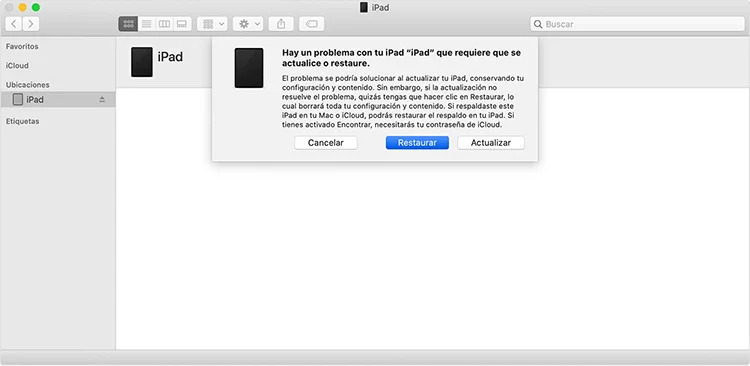Al emplear un código de acceso para asegurar un iPad, resulta imposible desbloquearlo sin proporcionar la contraseña preestablecida. Si la contraseña se olvida, la única alternativa es efectuar un reinicio completo del iPad, lo que no solo eliminará la contraseña sino también todos los datos almacenados en el aparato. A continuación, exploraremos cuatro métodos prácticos para restaurar iPad bloqueado sin contraseña.
Forma 1: Restaurar iPad bloqueado con PassFab iPhone Unlock
La manera más sencilla y eficaz de desbloquear un iPad sin contraseña es a través de un software de terceros confiable. Te sugerimos usar PassFab iPhone Unlock, una herramienta versátil que aborda completamente tu problema. A continuación, algunas de sus destacadas características:
- Desbloquear el código de acceso del iPad con CUALQUIER contraseña.
- Desbloquear Apple ID sin contraseña.
- Quitar el tiempo de pantalla sin saber la contraseña.
- Quitar bloqueo MDM en iPhone/iPad en cuestión de minutos.
Cómo utilizar PassFab iPhone Unlock para restaurar iPad bloqueado:
Para empezar, descargue e instale PassFab iPhone Unlock en su computadora. Después de la instalación, inicie el software y seleccione " Iniciar " para comenzar a desbloquear su iPad.

Luego, conecte su iPad con el equipo mediante un cable USB y pulse "Siguiente" para continuar.

Ahora debe descargar el paquete de firmware. Seleccione una ruta adecuada y pulse "Descargar". Espere unos minutos para que la descarga concluya con éxito.

Una vez finalizada la descarga, pulse " Iniciar la eliminación " para iniciar el proceso de desbloqueo del iPad. Una vez completado el proceso, podrá utilizar su iPad sin código de acceso.


Forma 2: Restaurar iPad bloqueado usando iTunes
Otro método simple para abrir el iPad sin contraseña es usando iTunes. Este es un método oficial, sin embargo, la tasa de éxito no es muy alta. Antes de discutir cómo puede realizar esta solución, necesita asegurarse de que su iPad no tiene ningún problema de hardware en caso de que su iPad se quede atascado en el modo de recuperación.
Siga los siguientes pasos para entender cómo puede desbloquear un iPad bloqueado con iTunes.
- Descargue iTunes en su computadora y no conecte su dispositivo a la misma.
- A continuación, ponga su iPad en modo de recuperación.
Si su iPad tiene Face ID, mantenga presionado el botón superior y un botón de volumen y apague su iPad. A continuación, conecte su iPad con el equipo mientras mantiene pulsado el botón superior. Continúe manteniendo este botón hasta que aparezca la pantalla del modo de recuperación.

Si su iPad tiene un botón de inicio, mantenga pulsado el botón de encendido y apague su iPad. Conecte su iPad al equipo mientras mantiene pulsado el botón de Inicio. Continúe manteniendo este botón hasta que aparezca la pantalla del modo de recuperación.

Inicie iTunes en su PC y seleccione el icono del iPad. Aparecerá un aviso en su pantalla pidiéndole que actualice o restaure su dispositivo. Pulsa "Restaurar" y espera a que se complete el proceso. Después, puedes configurar su iPad.

Forma 3: Restaurar iPad bloqueado a través de iCloud
Otra opción para reiniciar un iPad bloqueado es mediante iCloud. Este enfoque permite borrar el iPad de forma remota, eliminando tanto los datos almacenados como el código de acceso.
Para usar este método con éxito, necesitará su ID de Apple y la contraseña asociada al iPad bloqueado. Asimismo, una conexión a internet estable es esencial para evitar interrupciones durante el proceso. Asegúrese de tener habilitada la función "Buscar" en el iPad que intenta desbloquear.
A continuación, se presentan los pasos para desbloquear un iPad bloqueado o desactivado mediante iCloud.
Utilice una computadora para ingresar a iCloud.com. Inicie sesión con su ID de Apple ID y su contraseña para continuar.
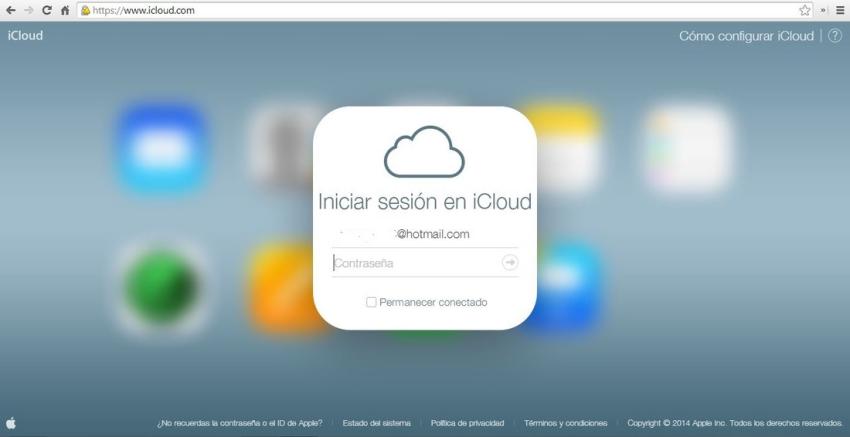
Después, usted será dirigido al menú mostrado abajo. Desde aquí, navegue y seleccione la función "Buscar iPhone.
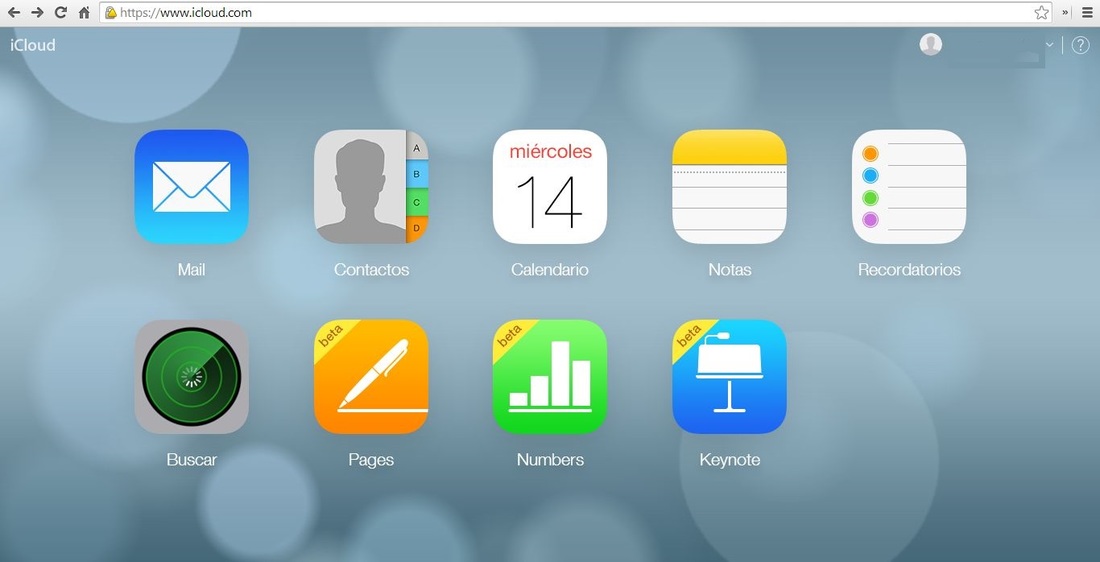
Seleccione "Todos los dispositivos" para ver todos los dispositivos conectados a su ID de Apple.

En la lista de dispositivos, seleccione el iPad que desea desbloquear y pulse "Borrar iPad" para continuar.

Un aviso aparecerá en su pantalla. Pulse "Borrar" una vez más para confirmar su comando.
Por último, escriba el ID de Apple y la contraseña conectada a su iPad y pulse "Enter" para continuar. Ahora, simplemente espere a que el proceso se complete. Después, podrá configurar su iPad como un nuevo dispositivo.
Forma 4: Descifrar la contraseña del iPad probando el Siri Bug
En caso de que ninguno de los métodos previos haya tenido éxito, puede considerar probar el exploit de Siri para intentar desbloquear su iPad. Es importante tener en cuenta que, debido a que esta solución se basa en una vulnerabilidad del sistema, no es garantía de éxito en todas las ocasiones. Si carece de acceso a una computadora y no recuerda su ID de Apple o contraseña, esta alternativa podría resultar conveniente.
Además, esta técnica le permite sortear la pantalla de bloqueo del iPad sin riesgo de pérdida o daño de los datos almacenados en su dispositivo. Es importante señalar que, según las observaciones, este enfoque solo es efectivo en dispositivos con iOS 8.0 a iOS 10.1. Siguiendo estos pasos, puede intentar desbloquear la contraseña de su iPad mediante el exploit de Siri.
Mantenga pulsado el botón Home para activar Siri en su iPad.
Pregunte "Oye Siri, ¿qué hora es?" y espere a que Siri le muestre la hora local.
Pulse en "Reloj" y será dirigido a la página "Reloj mundial".
A continuación, pulse sobre "+" en la esquina superior derecha de la página. Introduzca cualquier letra o palabra y pulse "Seleccionar todo".

Seleccione "Compartir" y elija "Mensaje" en la nueva interfaz que aparece en su pantalla.

En la interfaz "Nuevo mensaje", introduzca cualquier cosa en la sección "Para" y pulse " volver" desde el teclado.

Ahora pulse el botón "+" y seleccione "Crear nuevo contacto".

Luego, pulse sobre "Añadir foto" y seleccione "Elegir foto".

Espere a que se cargue la colección de fotos del dispositivo. Después, simplemente pulse el botón de inicio y su iPhone se desbloqueará.
Preguntas frecuentes sobre cómo restaurar iPad bloqueado
P1: ¿Cómo se reinicia un iPad bloqueado?
Si quiere reiniciar un iPad bloqueado, entonces puedes usar PassFab iPhone Unlock, iTunes y iCloud. Sin embargo, también es necesario satisfacer los requisitos de uso de iTunes y iCloud. Si desea restablecer el iPad bloqueado sin ninguna contraseña, entonces la mejor opción es PassFab iPhone Unlock.
P2: ¿Cómo puedo reiniciar un iPad con un bloqueo de activación?
En este caso, puede utilizar PassFab Activation Unlock para eliminar el bloqueo de activación directamente, sin necesidad de restaurar el iPad.
P3: ¿Cómo puedo bloquear un iPad en una aplicación?
Puede ir a los Ajustes y encontrar el "Tiempo de Pantalla", activarlo y elegir los límites de la aplicación, entonces puede bloquear el uso de una aplicación en el iPad.
Conclusión
Ahora, con estas opciones en mente para restaurar un iPad bloqueado cuando se ha olvidado la contraseña, puede seleccionar la que mejor se adapte a sus necesidades. Sin embargo, mi recomendación es el uso de PassFab iPhone Unlock, ya que puede ahorrarle tiempo y dinero al enfrentar esta situación.

PassFab iPhone Unlock
- Quitar código de dígitos,Touch ID& Face ID del iPhone/iPad/iPod Touch
- Quitar código de tiempo fácilmente
- Quitar bloqueo de MDM sin perder datos con un clic
- Eliminar el Apple ID en iPhone/iPad/iPod Touch sin contraseña
- Desbloquear un iPhone, iPad y iPod desactivado sin iTunes/iCloud
- Totalmente compatible con los últimos iOS 18, iPhone 15 y más
PassFab iPhone Unlock ha sido recomendado por muchos medios, como macworld, makeuseof, appleinsider, etc.